5.D. Copias de seguridad y restauración de cursos
5.D. Copias de seguridad y restauración de cursos
Copias de seguridad / Restauración de cursos
3. Importar contenidos/actividades de un curso a otro
En este apartado vamos a ver cómo podemos incorporar actividades / contenidos de un curso a otro.
Para realizar este proceso es necesario cumplir las siguientes condiciones:
- Los cursos sobre los que queramos trabajar han de estar en la misma Aula Virtual.
- Tenemos que tener el rol de profesor en ambos cursos.
A continuación vamos a ver el procedimiento que tendremos que seguir:
1. Accedemos al curso en el cual queremos copiar la información ya existente en otro curso.
2. Dentro del bloque Administración -> Administración del curso, pulsaremos sobre Importar.
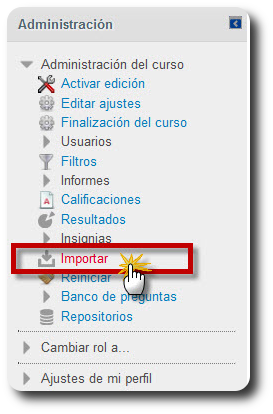
3. A continuación veremos el listado de cursos en los cuales tenemos el rol de profesor. Seleccionamos el curso en el cual tenemos el material que deseamos copiar (curso original) y pulsamos sobre Continuar.
Si tenemos el rol de profesor en muchos cursos, podremos localizar el curso de nuestro interés haciendo una búsqueda.
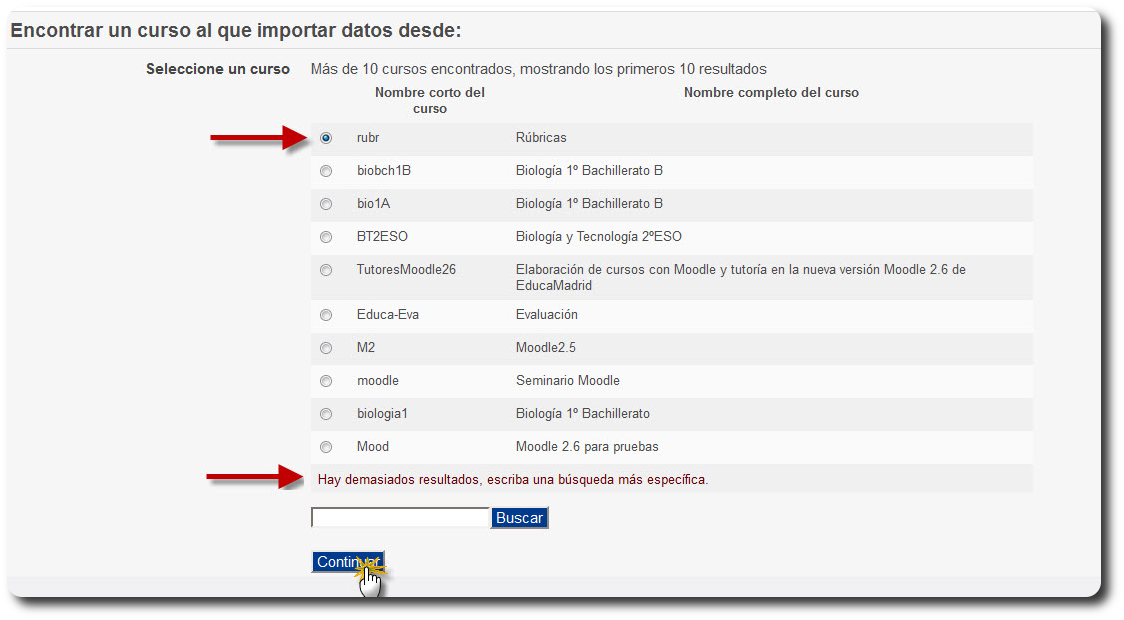
4. En la siguiente pantalla seleccionaremos los elementos generales del curso original que queramos "copiar" y pulsaremos sobre Siguiente.
Los elementos generales son:
-
-
-
- Actividades
- Bloques
- Filtro
- Banco de preguntas
-
-
En este caso únicamente queremos "importar" (copiar) las actividades:
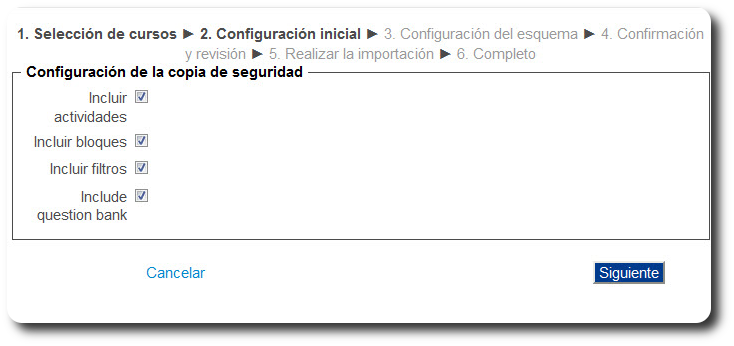
5. Hecho lo anterior, veremos la Configuración del esquema donde se mostrarán todos los elementos del curso origen.
En este caso al haber seleccionado únicamente como elementos generales las actividades, nos mostrará todos los recursos y actividades que componen el curso original. Seleccionaremos los elementos que deseemos importar y pulsaremos sobre "Siguiente".
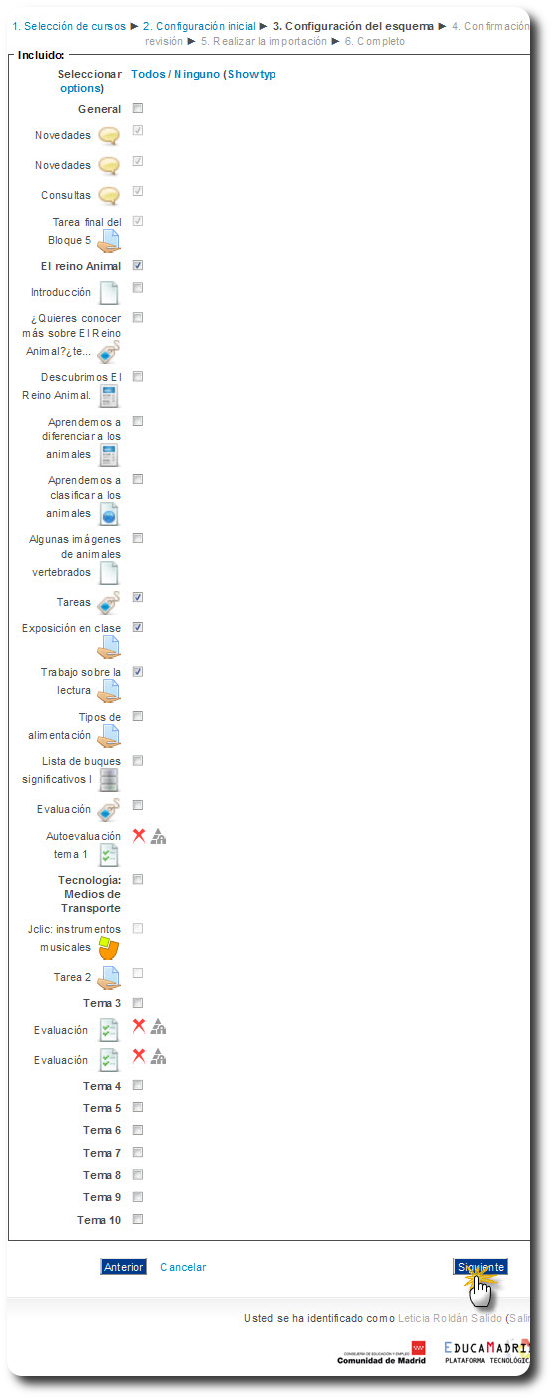
6. El siguiente paso es la: Confirmación y revisión donde tendremos que comprobar que la información marcada es la que deseamos importar y pulsaremos sobre “Realizar la importación” .
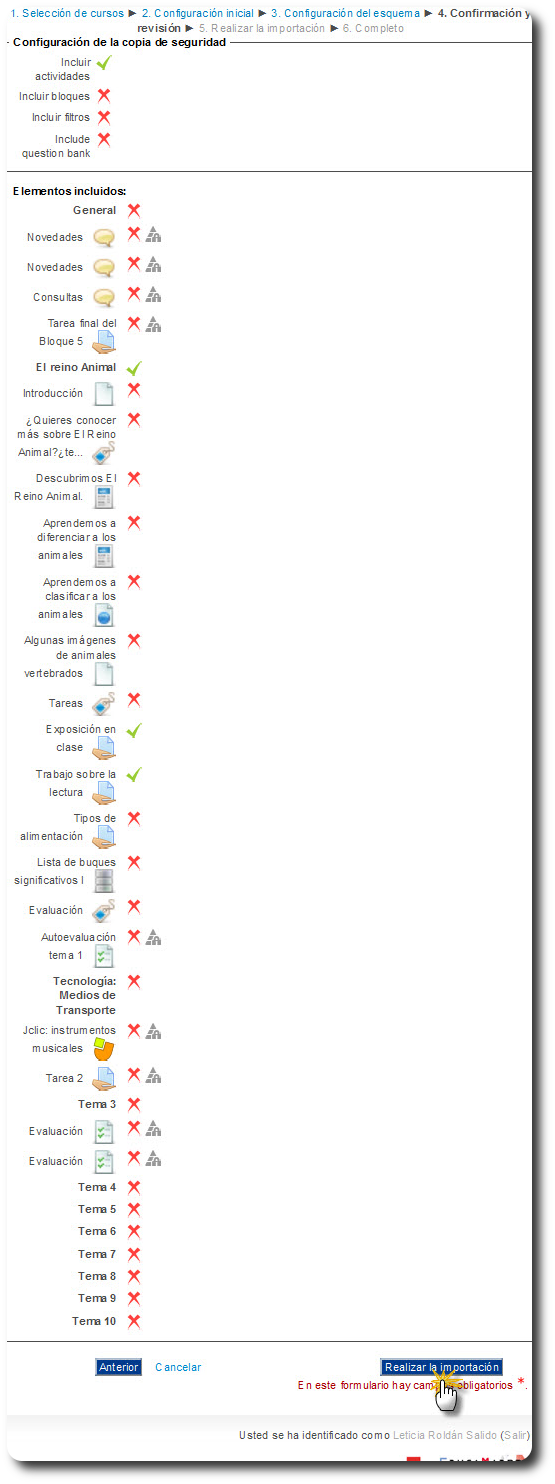
7.A continuación la importación dará comienzo. Veremos una barra de progreso que nos indicará el estado de la misma:
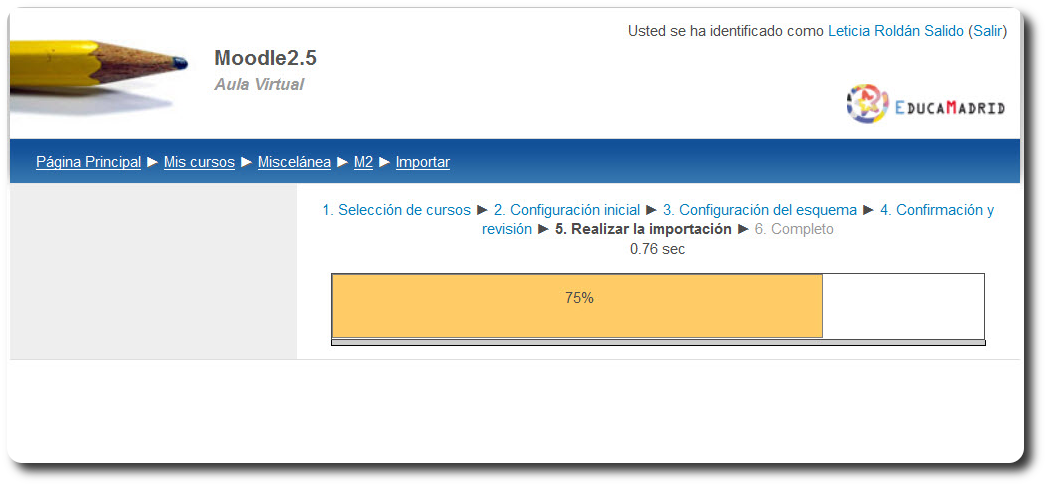
8. Una vez el proceso ha finalizado veremos un mensaje similar al siguiente y pulsaremos sobre “Continuar” para finalizar el proceso.
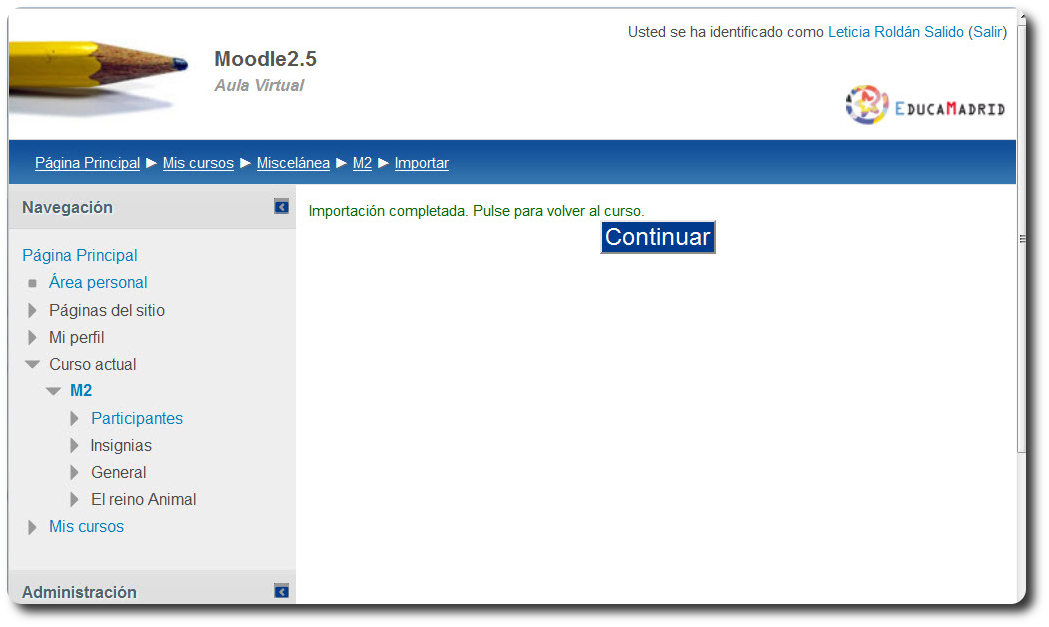
9. Ahora, veremos el curso sobre el que estábamos trabajando y cómo los elementos importados han quedado incorporados.
Importante: Cada elemento restaurado aparecerá al final del mismo tema en el que figuraba en el curso original.
